VMware Player 6で仮想ネットワークエディタを使う方法(vmnetcfg.exe)
VMware の仮想ネットワークの構成や、「デバイス VMnet0のネットワークブリッジが動作していません。」エラーが発生した場合などのトラブルシュート時に使う「仮想ネットワークエディタ(vmnetcfg.exe)」を、VMware Player 6 でも使う方法です。
最近の VMware Player にはこのエディタが同梱されていないんですよねぇ…。
仮想ネットワークエディタ(vmnetcfg.exe)の導入
VMware Player 6 と同世代の VMware workstation 10 のインストーラーを入手して、以下のコマンドで展開します。
VMware-workstation-full-10.0.0-1295980.exe /e .\tmp
で出てきた「core.cab」を解凍。
.\tmp に解凍された以下2つのファイルを VMware Player のインストールディレクトリ(通常は C:\Program Files (x86)\VMware\VMware Player)にコピー。
- vmnetcfg.exe
- _vmnetcfglib.dll
その後、以下リネーム。
_vmnetcfglib.dll → vmnetcfglib.dll
以上です。
あとは、vmnetcfg.exe を起動すればOK。
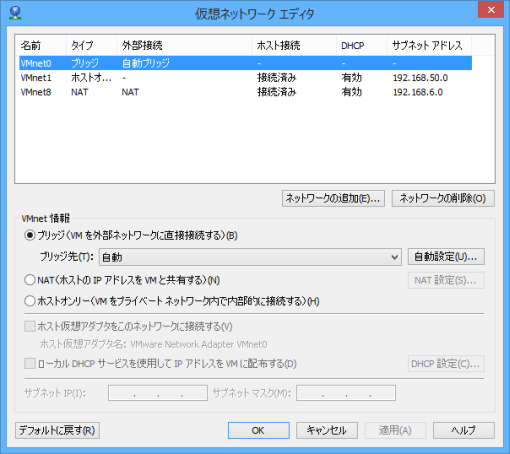
という事でした。
参考サイト:
NAT and network Configuration in VM Player 6 | VMware Communities








VMware Player 6で仮想ネットワークエディタ(vmnetcfg.exe)を使えるようにする | 第2.5地区 says:
9年前
[…] VMware Player 6で仮想ネットワークエディタを使う方法(vmnetcfg.exe) […]